iMessage niet afgeleverd: moeiteloze technieken om het probleem op te lossen
 Posted by Lisa Ou / 01 juni 2023 09:00
Posted by Lisa Ou / 01 juni 2023 09:00 Het activeren van iMessage op je iPhone is leuker dan alleen de ingebouwde Berichten-app te gebruiken. Hoewel ze bijna de basisfuncties hebben, heeft iMessage veel voordelen. U kunt alleen via Wi-Fi of een andere internetverbinding berichten naar iemand sturen. Je kunt er ook games mee spelen als je je verveelt terwijl je wacht op een antwoord van iemand.
Maar wat als u de foutmelding "Niet bezorgd" ziet onder uw berichten? Als dat zo is, heb je een probleem! Los dit probleem op om te blijven communiceren met uw dierbaren. En we zullen u helpen en bijstaan als u dit hele artikel leest. Ga verder om de snelle methoden te bekijken.
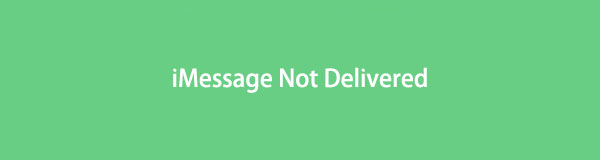

Gidslijst
Deel 1. Waarom iMessage niet wordt afgeleverd
Wanneer het bericht niet wordt afgeleverd, is het gemakkelijk op te merken. De telefoon laat je de "!" en pictogrammen "Niet bezorgd". Het eerste dat u moet doen, is opnieuw proberen het bericht opnieuw te verzenden. Misschien is de wifi- of andere internetverbinding van uw iPhone traag. U krijgt ook de genoemde foutmelding te zien als u een bericht verstuurt via mms/sms en u geen sms-abonnement hebt.
Er zijn brede redenen waarom iMessage niet wordt afgeleverd. We hebben je er maar een paar gegeven. Maar we zullen u alle mogelijke eenvoudige methoden laten zien om het probleem op te lossen. Bereid u voor op het probleemoplossingsproces. Doorgaan.
Met FoneLab kunt u iPhone / iPad / iPod herstellen van de DFU-modus, herstelmodus, Apple-logo, hoofdtelefoonmodus, enz. Naar de normale status zonder gegevensverlies.
- Problemen met uitgeschakeld iOS-systeem oplossen.
- Extraheer gegevens van uitgeschakelde iOS-apparaten zonder gegevensverlies.
- Het is veilig en gemakkelijk te gebruiken.
Deel 2. Hoe iMessage niet bezorgd te repareren
Dit gedeelte gaat helemaal over het oplossen van iMessage die niet wordt afgeleverd. Verspil geen tijd en ga naar de onderstaande methoden. Ga verder alstublieft.
Optie 1. Probeer het bericht opnieuw te verzenden
Een trage of slechte wifi- en internetverbinding kan ervoor zorgen dat je berichten niet worden afgeleverd. Controleer je internetverbinding en probeer de sms-berichten opnieuw te verzenden. Raadpleeg en volg de onderstaande stappen als u niet weet hoe u dat moet doen.
Stap 1Open de iPhone en veeg naar beneden langs de bovenkant van het scherm. Later ziet u de actieve tegels op het scherm dat iPhone ondersteunt. Tik daarna lang op de Wi-Fi icoon, en je zult zien waar je iPhone is aangesloten. Tik nogmaals lang op het Wi-Fi-pictogram en verbind de iPhone met de snelste internetverbinding.
Stap 2Ga naar de Berichten-app en zoek het gesprek waarin je geen berichten hebt afgeleverd. Tik daarna op de Uitroep pictogram aan de rechterkant. U zult daarna een nieuwe reeks opties zien of ontdekken.
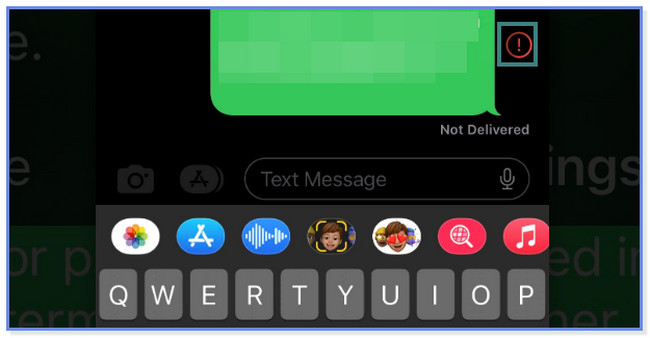
Stap 3Tik op de Probeer opnieuw -knop onderaan het iPhone-scherm. Daarna zal de iPhone proberen het niet afgeleverde bericht opnieuw te verzenden. Maar als de Uitroepteken pictogram verschijnt, kan uw bericht niet opnieuw worden afgeleverd. Als dit het geval is, gaat u verder met de volgende stappen voor probleemoplossing.
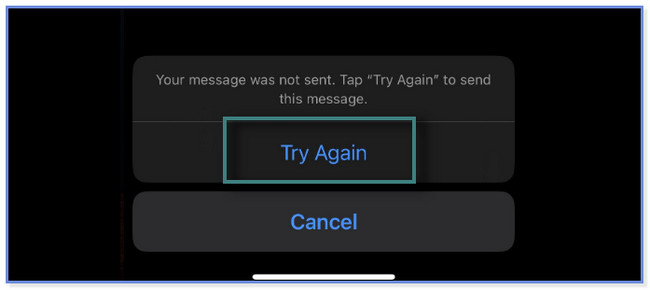
Optie 2. Activeer iMessage via Instellingen
Wat als u alleen bent vergeten de iMessage op iPhone-instellingen te activeren? Het is tijd om het in te schakelen en de nummers in te stellen waarop u kunt antwoorden en sms-berichten kunt ontvangen. Volg de onderstaande stappen.
Stap 1Open de Instellingen icoon of app op je iPhone. Scroll daarna naar beneden of veeg totdat je het ziet Berichten app. Tik erop om meer opties te zien.
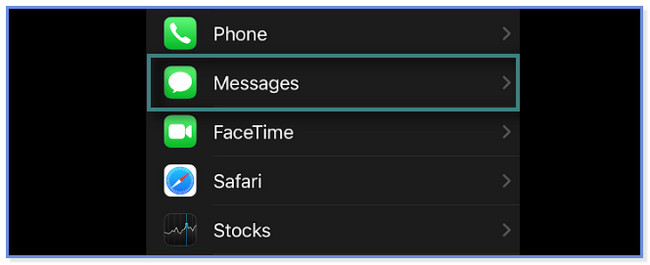
Stap 2Schuif het om de iMessage op uw iPhone te activeren Slider naar rechts. Je moet de Kleur groen op je scherm.
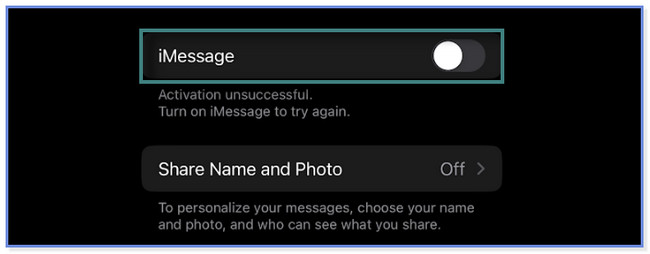
Stap 3De Verzenden & ontvangen knop verschijnt onder de iMessage knop. Tik op de app en voer het telefoonnummer in dat u wilt ontvangen en sms-berichten wilt beantwoorden. U kunt ook uw Apple ID gebruiken.
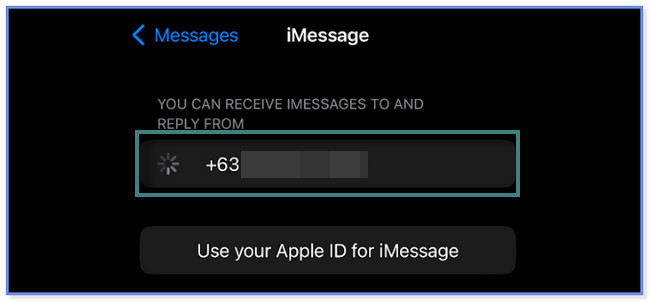
Wat als deze eenvoudige stappen voor probleemoplossing niet verhelpen dat iMessage niet wordt afgeleverd? U kunt de onderstaande effectieve software gebruiken om los problemen op uw iPhone op. Scroll naar beneden om de tool te leren kennen.
Optie 3. Gebruik FoneLab iOS Systeemherstel
FoneLab iOS Systeemherstel kan verschillende problemen op uw iPhone oplossen. Het omvat oplaadproblemen, leeglopen van de batterij, opnieuw opstarten van de lus, iMessage wordt niet afgeleverd na updates en meer. Deze software kan problemen op alle iOS-apparaten en -versies alleen oplossen met een USB-kabel. Het biedt 2 herstelmodi binnen het proces. U kunt de geavanceerde modus en de standaardmodus gebruiken. Geen zorgen. Je zult hun functies ontdekken als je dit bericht verder leest.
Met FoneLab kunt u iPhone / iPad / iPod herstellen van de DFU-modus, herstelmodus, Apple-logo, hoofdtelefoonmodus, enz. Naar de normale status zonder gegevensverlies.
- Problemen met uitgeschakeld iOS-systeem oplossen.
- Extraheer gegevens van uitgeschakelde iOS-apparaten zonder gegevensverlies.
- Het is veilig en gemakkelijk te gebruiken.
Ben je klaar om te ontdekken hoe je deze effectieve software kunt gebruiken om te voorkomen dat iMessage niet wordt afgeleverd? Ga verder alstublieft.
Stap 1Download de software op uw computer. Wacht daarna tot het downloadproces van FoneLab iOS Systeemherstel is voltooid. Klik op het gedownloade bestand en stel het in, afhankelijk van uw voorkeur. Vink daarna het pictogram of de knop Installeren aan, die een paar seconden wordt geladen. Start daarna de software.
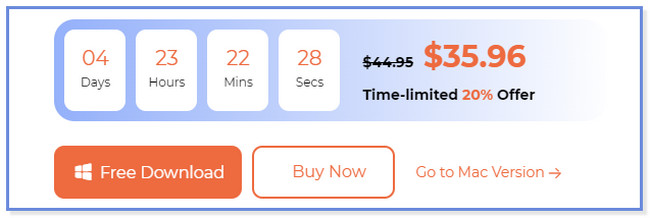
Stap 2Kies a.u.b. de iOS systeemherstel knop aan de rechterkant. Daarna zal de herstelsoftware u de problemen laten zien die het ondersteunt. Het omvat de problemen met het apparaat, het scherm, de iOS-modus en iTunes. Kies het dichtstbijzijnde probleem van uw iPhone en klik op de knop Start.
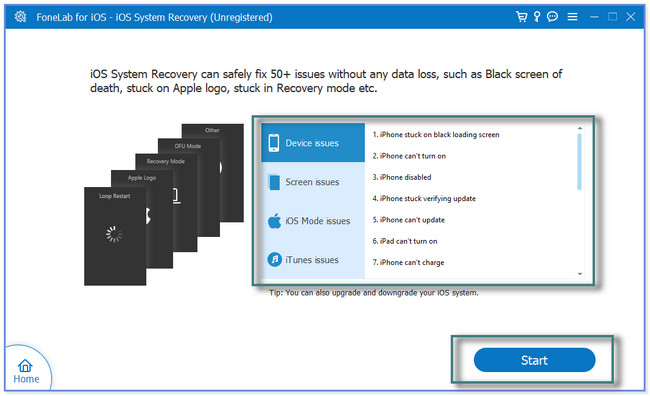
Stap 3De reparatiemodus die deze software ondersteunt. Je kan kiezen Standard Mode or Geavanceerde modus. Als u de standaardmodus selecteert, zijn uw gegevens veilig voor herstel. Maar als u de geavanceerde modus kiest, moet u dat doen een back-up van uw bestanden maken voordat u uw telefoon verwerkt. De software zet je iPhone in de herstelmodus en verwijder alle gegevens. Klik daarna op het Bevestigen om verder te gaan.
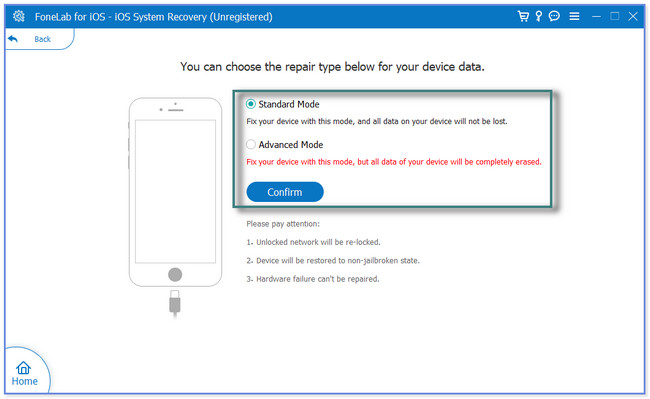
Stap 4Gebruik een USB-kabel om uw iPhone op de computer aan te sluiten. Volg daarna de instructies op het scherm om uw iPhone met de software te verbinden. Later ziet u de informatie op uw iPhone. Het bevat de naam, status, apparaattype, systeemversie en meer. Klik op de Optimaliseer or Reparatie knop om te beginnen met het oplossen van uw iPhone-probleem.
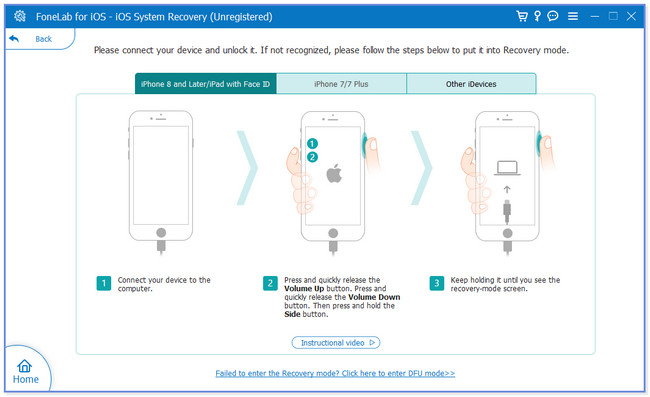
Deel 3. Veelgestelde vragen over het oplossen van iMessage niet bezorgd
1. Hoe kom ik erachter of iemand mij heeft geblokkeerd op iMessage?
Het is moeilijk om te weten of iemand op iMessage je blokkeert. Maar er zijn mogelijke tekenen dat u het weet. Het omvat wanneer u geen blauwe luchtbel aan uw kant ziet. Bovendien, als u ze niet kunt bereiken of bellen via FaceTime.
2. Betekent "Bezorgd" dat het is gelezen op iMessage?
Nee. Het bord "Bezorgd" onder uw berichten betekent niet dat de ontvanger het al heeft gezien. Het betekent alleen dat uw berichten worden verzonden. Maar als de ontvanger de Lees ontvangsten instellingen op zijn telefoon, de "geleverd" teken zal er nog steeds zijn, zelfs als de ontvanger het leest.
Dit bericht beveelt eenvoudige technieken aan om te repareren dat iMessage niet is afgeleverd. Het heeft ook ondersteunende maar leidende software als de eenvoudige methode het probleem niet oplost. FoneLab iOS Systeemherstel kan meer dan 50 problemen binnen enkele seconden oplossen. Wil je de software gebruiken? Download het nu!
Met FoneLab kunt u iPhone / iPad / iPod herstellen van de DFU-modus, herstelmodus, Apple-logo, hoofdtelefoonmodus, enz. Naar de normale status zonder gegevensverlies.
- Problemen met uitgeschakeld iOS-systeem oplossen.
- Extraheer gegevens van uitgeschakelde iOS-apparaten zonder gegevensverlies.
- Het is veilig en gemakkelijk te gebruiken.
